Résoudre les Problèmes de Connexion Internet sur PUBG Mobile
PlayerUnknown’s Battlegrounds, connu sous le nom de PUBG, a fait son apparition en version bêta en 2017. Malgré les nombreux dysfonctionnements rencontrés durant cette phase, le jeu a connu un succès retentissant. Sa popularité ne faiblit pas, ce qui a même conduit à la sortie récente de versions mobiles.
Contrairement à la version PC, les déclinaisons mobiles n’ont pas été lancées en version bêta. Cependant, des bugs subsistent, notamment dans les premières versions, comme c’est souvent le cas lors de la sortie d’un nouveau jeu.
Parmi les problèmes rencontrés, l’erreur de connexion Internet est l’une des plus fréquentes, affectant aussi bien les utilisateurs d’iOS que d’Android. Puisque PUBG est un jeu en ligne, une erreur Internet empêche de jouer ou dégrade fortement l’expérience.
Vérifications Préalables
L’erreur de connexion sur PUBG mobile indique généralement une difficulté à se connecter aux serveurs du jeu. Avant de mettre en œuvre des solutions, assurez-vous de vérifier les points suivants :
- Que votre connexion internet soit active et stable.
- Que votre vitesse de connexion et votre ping soient adaptés au jeu multijoueur en ligne.
- Évitez d’utiliser votre réseau cellulaire, car cela peut poser des soucis sur Android et parfois sur iOS.
Changer de Serveur DNS
Le problème de connexion sur PUBG mobile est souvent lié au serveur DNS utilisé par votre fournisseur d’accès. Il semble parfois avoir du mal à se connecter aux serveurs du jeu. La solution consiste à utiliser un autre serveur DNS, comme Google DNS ou Open DNS, qui sont tous deux gratuits. La modification du DNS sur un appareil mobile est relativement simple.
Serveurs DNS Google :
8.8.8.8
8.8.4.4
Serveurs OpenDNS :
208.67.222.123
208.67.220.123
Procédure sur iOS
Ouvrez l’application « Réglages » et sélectionnez « Wi-Fi ». Appuyez sur le réseau Wi-Fi auquel vous êtes connecté. Faites défiler vers le bas jusqu’à « Configurer DNS ». Sur l’écran « Configurer DNS », choisissez « Manuel » et appuyez sur « Ajouter un serveur ». Saisissez alors l’une des adresses DNS de Google ou d’OpenDNS.
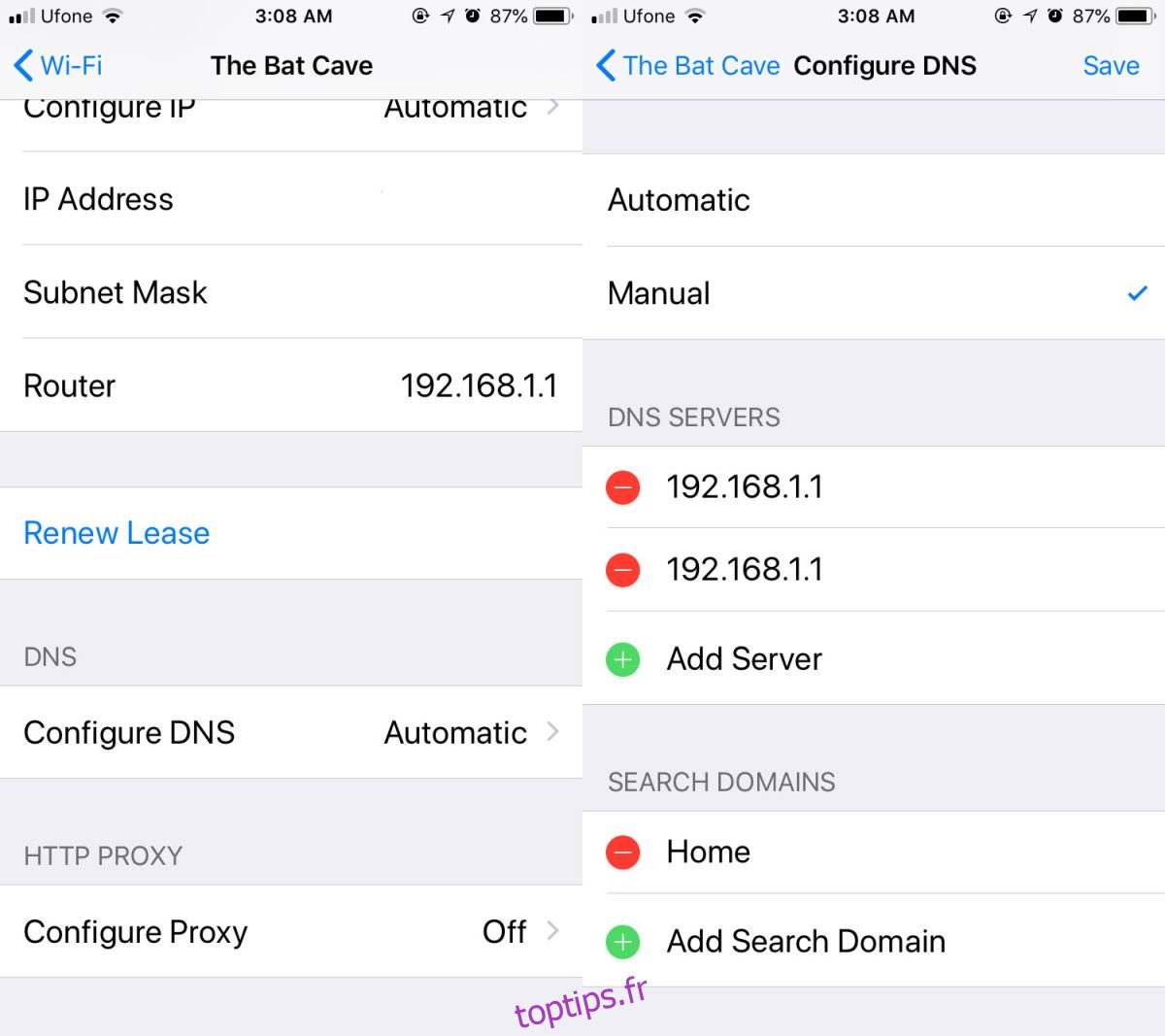
Procédure sur Android
Ces instructions concernent Android Oreo. Accédez aux « Paramètres » puis « Wi-Fi et réseau ». Appuyez sur le réseau auquel vous êtes connecté. Puis, effectuez un appui long sur le nom du réseau Wi-Fi (évitez l’icône de verrouillage à côté).
Un menu contextuel apparait, sélectionnez « Modifier le réseau ». Entrez le mot de passe du réseau et appuyez sur « Options avancées ».
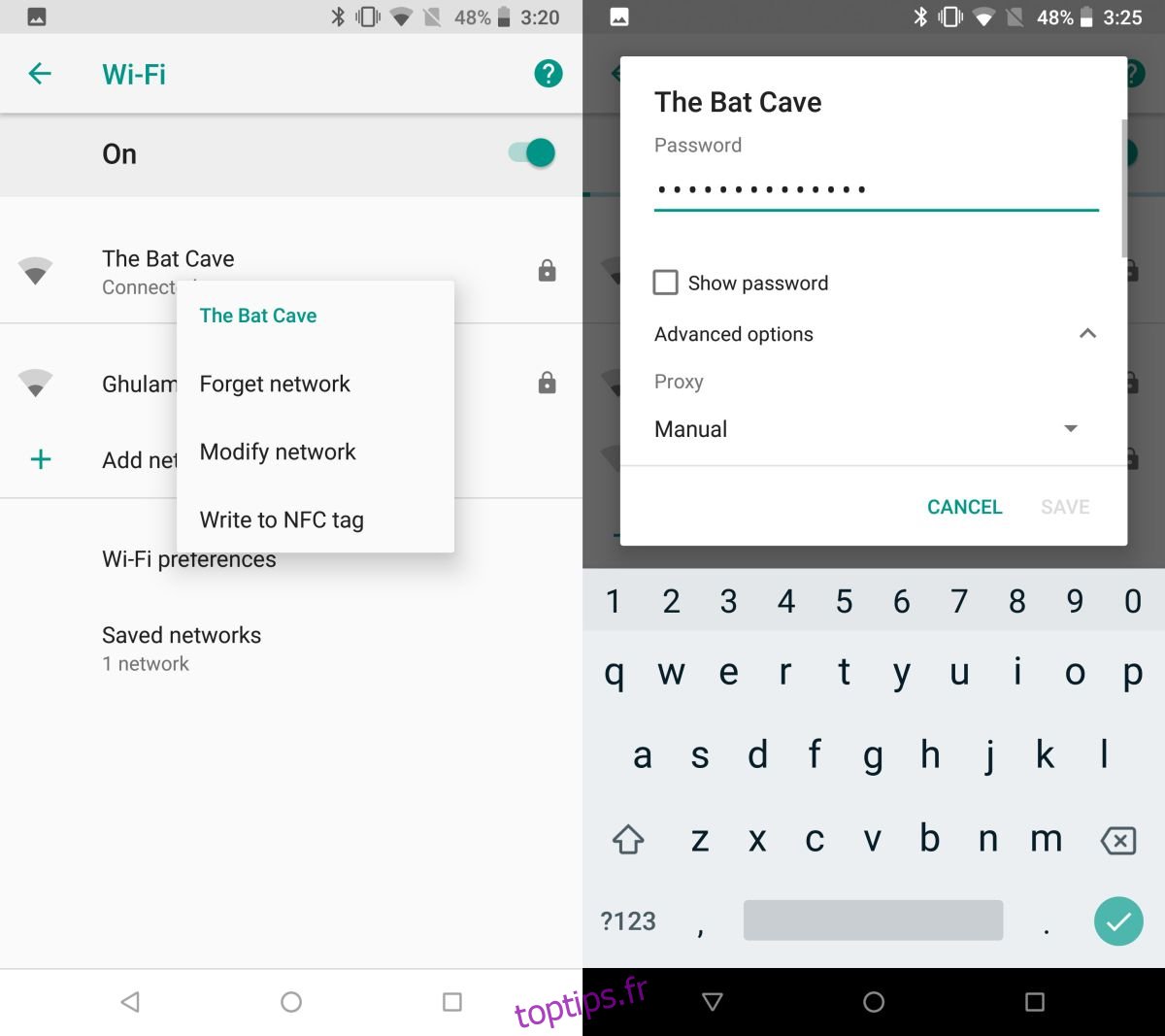
Dans les options avancées, cherchez « Paramètres IP ». Appuyez dessus et remplacez « DHCP » par « Statique ». Faites défiler vers le bas pour trouver « DNS 1 » et « DNS 2 ». Saisissez l’adresse du serveur DNS de votre choix dans chacun de ces champs.

Pour plus de sécurité, redémarrez votre appareil. L’erreur de connexion sur PUBG devrait normalement disparaître.